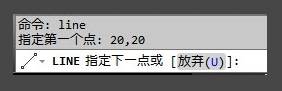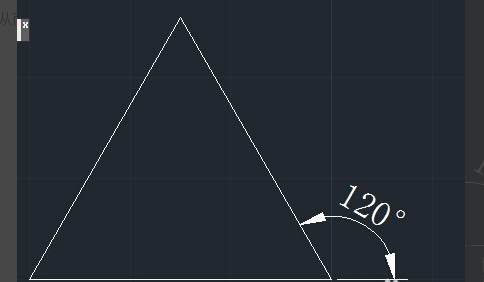| 浩辰CAD画等边三角形 | 您所在的位置:网站首页 › cad圆里怎么画三角形 › 浩辰CAD画等边三角形 |
浩辰CAD画等边三角形
|
在使用浩辰CAD软件过程中,如何可以简单快速地画出等边三角形呢?我给你大家提供了以下几种操作方法。 第一种方法(利用相对坐标): 打开CAD——点击菜单栏上的“文件”中的“保存”,保存文件为“三角形.dwg”——输入“L”直线命令,命令行会提示“指定第一个点:”,输入需要线条的长度,如下图输入20
——按键盘上的“Tab”键,再输入20——空格,确定了起点——命令行再提示“指定下一个点:”,可输入(@30,0)——空格,确定第二个点——命令行又提示“指定下一个点:”,输入(@30<120),确定了第三个点——命令行提示“指定下一个点或【闭合(c)/放弃(u):】:”,选择“闭合【c】”,与起点闭合,如下图,等边三角形即可绘制出来了
第二种方法: 打开CAD——新建一个文件——点击两侧工具栏中的“正多边形”按钮,或者在菜单栏中点击“绘图”中的“正多边形”——在命令行出现的提示“输入的边数”,输入3——命令行有出现提示“指定正多边形的中点(或边)”,在绘图窗口中点击一下需要做中点的点——命令行再提示,根据需要选择内接于圆还是外切,输入后面的字母——“回车”——输入需要的圆的半径,就可以慢慢地看到等边三角形的出现了。
以上两种方法都可以很有技巧地在浩辰CAD软件中绘制出等边三角形,具体选哪一种,看您个人喜好了。 |
【本文地址】
公司简介
联系我们